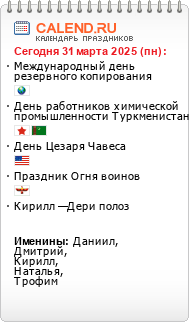| На первый взгляд процедура покажется Вам долгой, нудной и
непонятной, но после добавления одной - двух новостей Вы поймете, что
ничего сложного нет, и на оформление у Вас будет уходить несколько
минут. Обязательными для заполнения являются поля:
1. Заголовок новости. Каждая ваша новость должна обязательно иметь свой заголовок (желательно уникальный ). 1.2 Заголовок должен быть кратким, понятным и содержать
информацию о вашем материале максимум 4-9 слов. 1.3 В заголовке указывается только название добавляемого
вами материала ( также необходимо указать версию файла ). 1.4 Заголовок не должен содержать дублированных названий,
символов и знаков, которые привлекают излишнее внимание. Между словами не
забываем ставить пробелы. 1.5 Запрещены слова БОЛЬШИМИ БУКВАМИ в заголовке новости. 1.6 Запрещается ставить пробелы перед заголовком и после. 1.7 В конце заголовка НЕ ДОЛЖНО быть знаков препинаний (точка, запятая, и т.д.). Выбор категории 2. Категория новости. После ввода заголовка нужно выбрать
необходимую Категорию, в которую планируете поместить новость. 2.1 Выбор должен быть конкретным, т.е. если это Internet Download Manager, то выбираем именно Интернет. 2.3 Новости без указания категории, с указанием основной категории, и не подходящие ни под одну категорию - удаляются!!!  Краткое описание
3.Картинка к новости. На следующем этапе нам нужно
загрузить изображение ( в кратком описании меньшая сторона должна быть 200px, вторая сторона по умолчанию ). Желательным форматом для картинки является - JPG. Изображение должно быть подготовлено заранее и должно быть небольшого размера (оптимальный вариант в пределах 200 – 350 пикселей в ширину и по весу желательно 100 - 200 КБ). Изображение не должно содержать ссылки на другие сайты и логотипы других сайтов. Допускается только водяные знаки, указывающие на автора. Использование изображения к новости является обязательным условием. Новости без картинки будут удаляться. 3.2 Прокручиваем страницу вниз и нажимаем обзор
3.3 В появившемся окне выбираем у себя нужную картинку. 3.4 С правой стороны возле кнопки "Обзор" Копируем код и вставляем в нужное место в тексте.
Должно получиться примерно так:
3.5 Выравниваем картинку по центру. Для этого выделяем код картинки и нажимаем иконку выравнивания по центру:
3.6 Не нужно в качестве превью загружать изображение
оригинального размера, сделайте уменьшенную копию, причем даже, с меньшим
качеством. Текст ( в кратком описании ) 5.1 Дальше пропускаем 2 строки 5.2 Вставляем текст 5.3 В кратком описании к новости следует указать основную информацию. Остальную информацию (год, формат, разрешение, размер и т.д.) указываем в конце полного описания. Новости с неполным описанием - удаляются. 5.8 Важно!
Рекомендации: Свой талант художника вы можете применить в других своих документах и выложить, например, у нас на форуме собственные произведения!
5.6 Запрещено форматирование ВСЕГО краткого описания по правому краю или центру. 5.7 Форматирование по центру допускается только для изображений Полное описание 6.1 Копируем все с окна с кратким описанием. Для этого:
 6.3 Пишем : Скачать: Letitbit Скачать: DepositFiles 6.4 Выделяем, нажимаем кнопку "Отступ"  , применяем "Размер 2" , применяем "Размер 2"  и жирный шрифт. и жирный шрифт.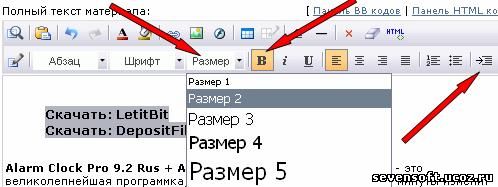 6.5 Для слов LetitBit и DepositFiles применяем красный цвет 6.6 Вставляем ссылки :
 6.7 Если файл разбит на части, то оформляем следующим образом: 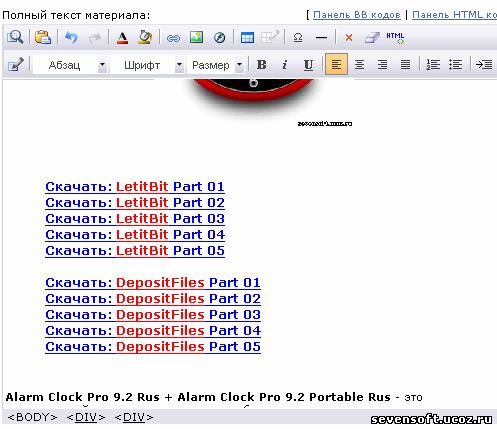 6.8 Далее делаем отступ 2 строки и вставляем полный текст, вставляем необходимые дополнительные картинки Все дополнительные картинки загружаем на http://www.radikal.ru/ ( можете использовать фотохостинги image2you и pic4you, которые платят за просмотр. Реферальные ссылки не обрезать.) 6.9 Добавляем дополнительную информацию о файле:
 6.10 Максимальная ширина изображения в полной новости 500px ( если необходимо больше, делаем превью. Открываться должно в новом окне ) Пример: Для этого:
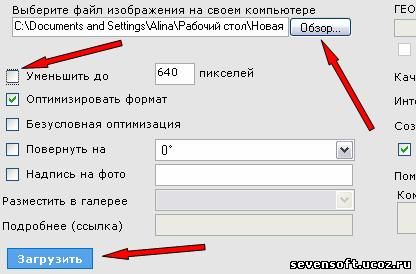
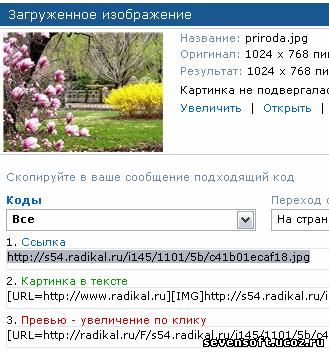
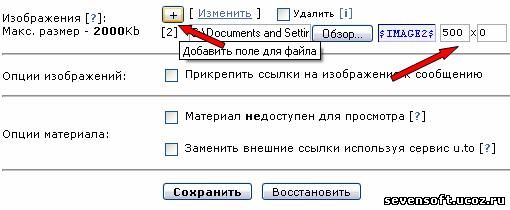
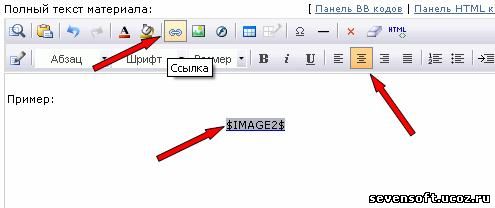
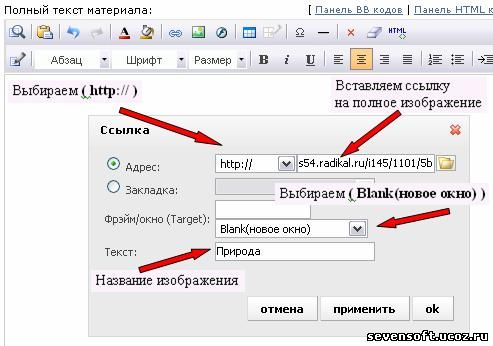
 ... и способом указаном выше оформляем ссылку на полное изображение На этом оформление Полной новости закончено. Для добавления новости осталось проверить, что новость оформлена правильно и нажать кнопку Сохранить. И последний шаг: Выдохнуть! Ну ничего сложного… для человека с интеллектом… Если ваша новость следует всем правилам она гарантировано появится на сайте !!! | |
Суббота, 28.06.2025, 07:18
Приветствую Вас Гость | RSS
|







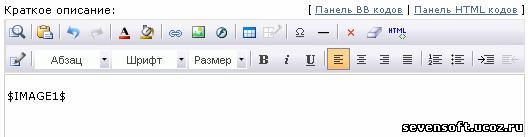
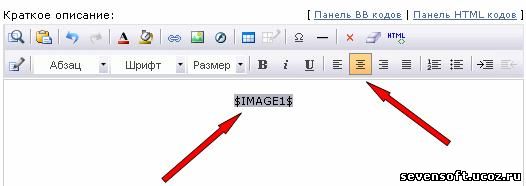
 , заполняем поля.
, заполняем поля.

 и выбираем нужный файл
и выбираем нужный файл